EXCEL VBA应用:制作员工电话查询数据库1
来源:网络收集 点击: 时间:2024-03-04本程序共有三个用户窗体。第一个用户窗体(Userform1),它是查询界面。第二个用户窗体(Userform2)是管理员入口界面,用于管理员登陆。第三个用户窗体(Userform3)是管理员操作界面,用于修改(更新),添加,删除数据。
第一部分:建立第一个用户窗体(Userform1)。先打开EXCEL2010程序,制作单位内部所有员工电话簿表格。格式如下图:
 2/8
2/8在EXCEL中按下ALT+F11。打开VBA窗口。在左边栏“窗体”上点右键,在弹出的菜单中选择“插入”,再选择“用户窗体”。就得到了“UserForm1如下图:
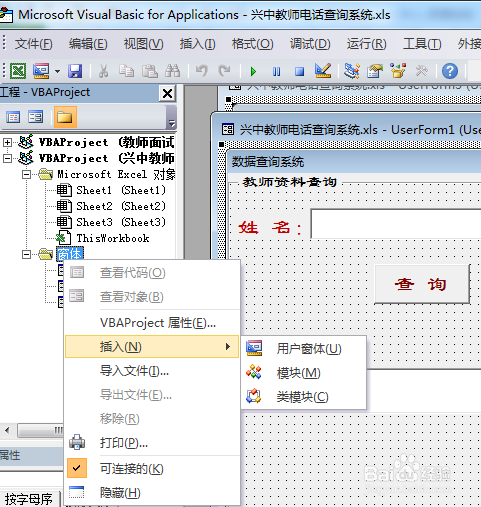 3/8
3/8从控件工具箱里点”框架“,画出一个框架。在左边属性栏里选Caption,右边改成”员工电话查询“字样。如下图所示:
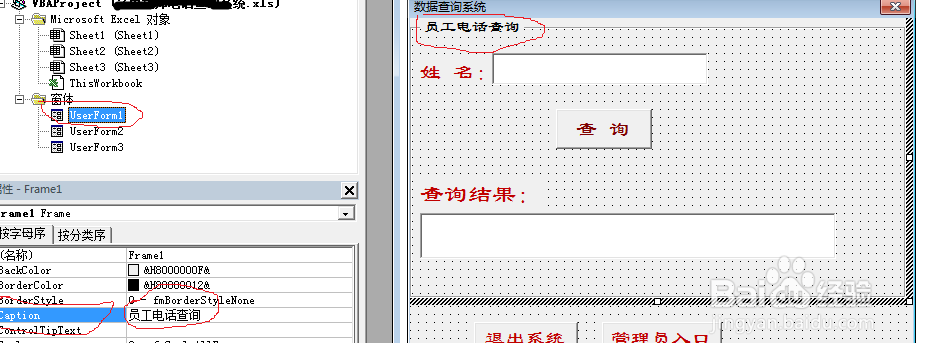 4/8
4/8从控件工具箱里选”标签“A,在框架里点两下形成两个标签。在左边属性栏”Caption“里分别改为”姓名“和”查询结果“。
从控件工具箱里选”文字框“,画两个文本框,分别是“textbox1”和“textbox3。按理应为2,可能操作时删除了一个,所以序号为3啦。“textbox1”用来查询的名字输入,“textbox3”用来显示查询到的电话号码。
从控件箱里选命令按钮,画三个命令。一个在框架里名称为“查询”,两个在框架外窗体内,名称“退出系统”和“管理员入口”,第一个窗体就做好了。如下图所示:
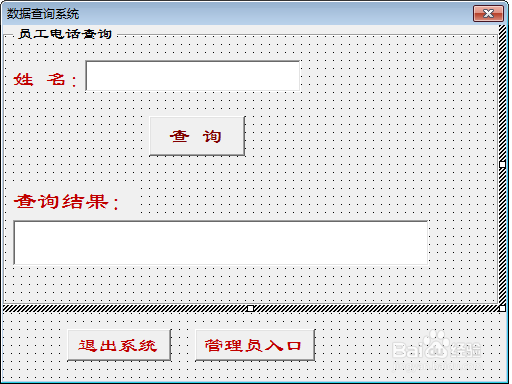 5/8
5/8下面对窗体中的各种文本框,命令按钮进行简单的编程,给予命令才能按我们的要求做事。先对工作簿进行命令设置,让它打开即显示查询窗口,而不显示原来的EXCEL电子表格。不然就失去了查询的意义。
在VBA窗口中左边栏找到“Thisworkbook”,点鼠标右键,弹出菜单里选择“查看代码”。弹出代码编写框,如下图.输入如下命令内容:
Private Sub Workbook_Open()
Application.Visible = False
UserForm1.Show
End Sub
//当工作簿打开时只显示窗体1(UserForm1),不显示原来的电子表格。如下图:
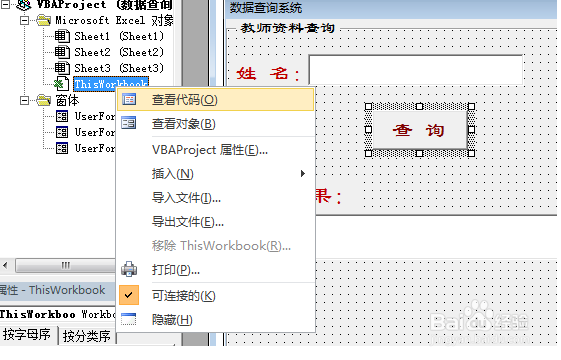
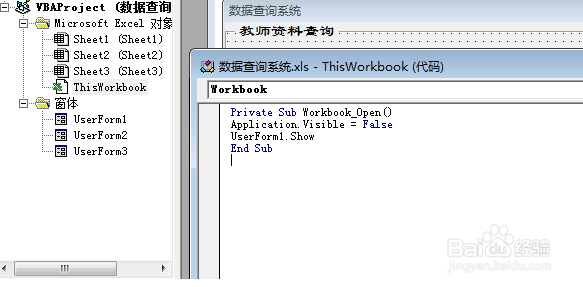 6/8
6/8关上编辑代码窗口,回到VBA窗口。在窗体1里右键点查询命令按钮(CommandButton1),选择查看代码。弹出代码编写框。编写下面内容:
Private Sub CommandButton1_Click()
Dim name As String
Dim i As Long
name = TextBox1.Text
For i = 2 To .End(xlUp).Row
If Cells(i, 1) = name Then TextBox3.Text = Cells(i, 1) 的电话号码是: Cells(i, 2)
If Cells(i, 1).Value name Then TextBox3.Text = 查无此人!
If Cells(i, 1).Value = name Then Exit For
Next
End Sub
//从TextBox1中提取名字,就是界面姓名后面的输入框。并在表格里查找,如果找到了,就在TextBox3文本框里显示他的名字,和电话号码。就是查询结果下面的文本框里显示。如果没得名字,就显示“”查无此人!“字样。如下图:
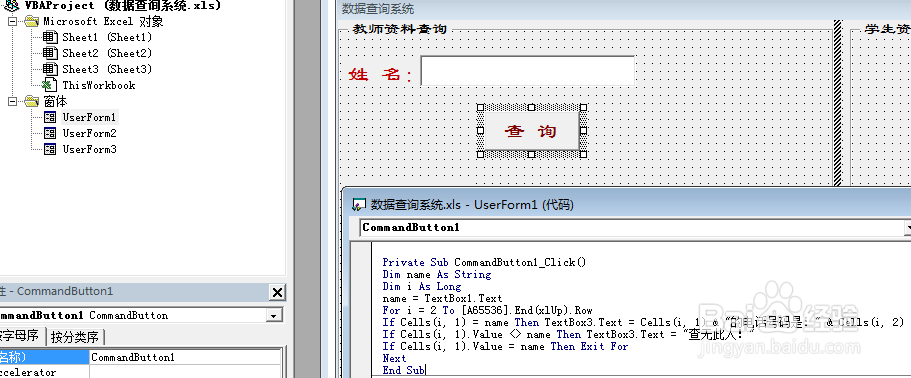 7/8
7/8窗体框架外还有两个命令按钮,分别是”退出系统“和”管理员入口“。
一样的操作,右键点击”退出系统“命令按钮,在弹出的菜单中选择”查看代码“,出现代码编写框。输入下面内容:
Private Sub CommandButton3_Click()
Unload Me
Application.Visible = False
End Sub
//单击此按钮即关闭程序。如下图。
右键点击”管理员入口“命令按钮,编写代码如下:
Private Sub CommandButton2_Click()
UserForm2.Show
UserForm1.Hide
End Sub
//UserForm1窗体1隐藏,弹出管理员入口窗体2,用于管理员输入用户名和密码,用于管理数据。如下图。
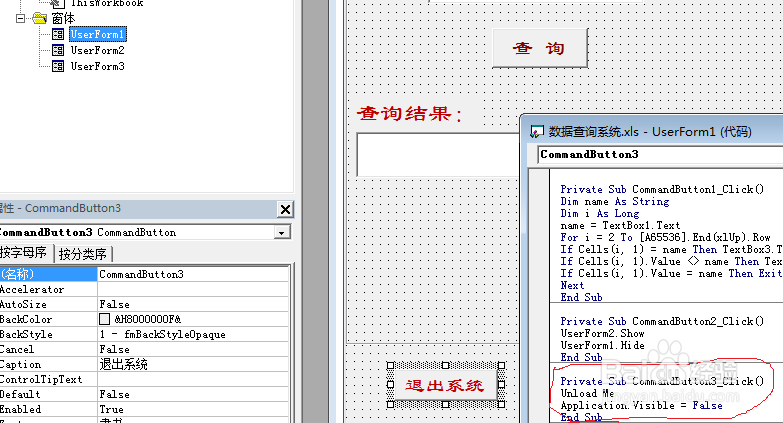
 8/8
8/8到此,第一窗体UserForm1(查询窗体)内容即编写完成。保存文件。双击打开电脑盘中的”数据查询.xls文件,即出现程序窗口,而不是原来的电子表格。
如下图所示:
(后面部分介绍第二窗体和第三窗体的设置,敬请关注。)
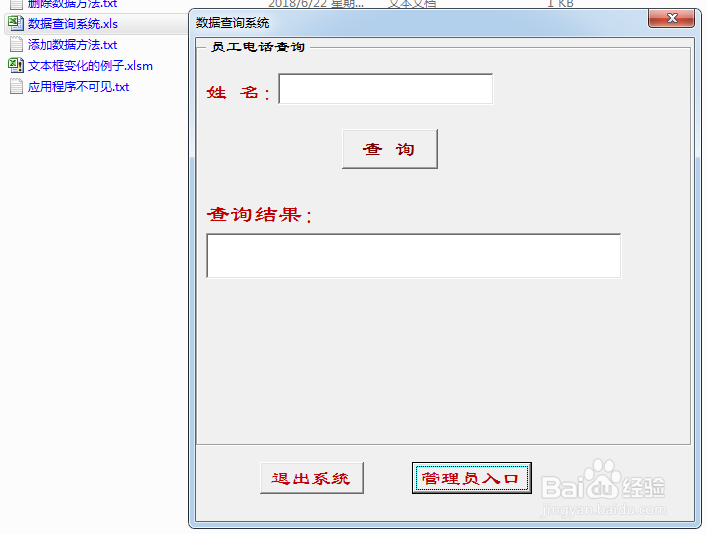 EXCELVBA数据库窗体设计
EXCELVBA数据库窗体设计 版权声明:
1、本文系转载,版权归原作者所有,旨在传递信息,不代表看本站的观点和立场。
2、本站仅提供信息发布平台,不承担相关法律责任。
3、若侵犯您的版权或隐私,请联系本站管理员删除。
4、文章链接:http://www.1haoku.cn/art_236357.html
 订阅
订阅